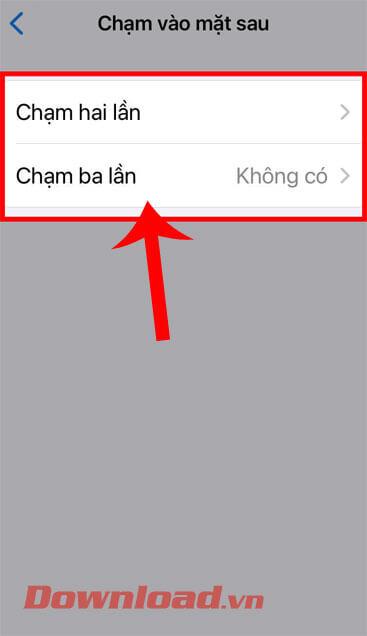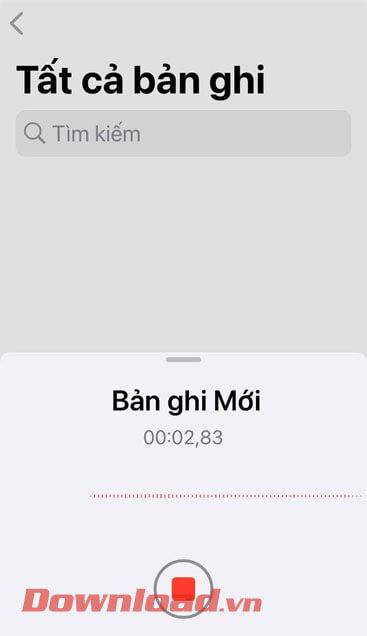Atualmente, após a atualização para o iOS 15, meu iPhone possui muitos outros recursos extremamente úteis que não conhecíamos, um dos recursos úteis que não podemos deixar de ignorar: essa é a Gravação Secreta. Com este recurso iremos criar e utilizar atalhos no iPhone, depois basta tocar na parte traseira do telefone para começar a gravar o som sem que ninguém saiba que estamos gravando.
Portanto, se você deseja gravar áudio silenciosamente no seu iPhone, mas não sabe como? Hoje, Download.vn apresentará as etapas para tornar a gravação secreta no iPhone extremamente simples e fácil . Convidamos você a seguir o seguinte artigo.
Instruções para gravar áudio secretamente no iPhone
Passo 1: Primeiro, abriremos o aplicativo Atalhos em nosso iPhone. Em seguida, toque no ícone “+” no canto superior direito da tela.
Passo 2: Na seção criar novo atalho, clique no botão Adicionar tarefa.
Etapa 3: neste ponto, procure a tarefa Gravar um novo memorando de voz e clique para selecionar esta tarefa.

Passo 4: Em seguida, alterne e desligue o switch Display ao executar.
Passo 5: Em seguida, dê um nome ao atalho de gravação que você está criando.
Passo 6: toque no ícone “X” para salvar o atalho que você criou.



Passo 7: Retorne à interface principal do iPhone e abra o aplicativo Ajustes no seu telefone.
Etapa 8: nas configurações do seu telefone , deslize a tela para baixo e toque em Acessibilidade .
Etapa 9: role a tela para baixo até a seção Fitness e exercícios e clique em Toque.
Passo 10: Neste ponto, clicaremos em Toque nas costas na parte inferior da tela.


Passo 11: Em seguida, escolha a tarefa de tocar duas vezes na parte traseira do iPhone ou tocar 3 vezes na parte traseira do iPhone, dependendo de sua preferência.
Etapa 12: Na seção de configurações de tarefas, deslize a tela para baixo até a seção Atalhos , pressione e selecione o atalho de gravação que você acabou de criar.
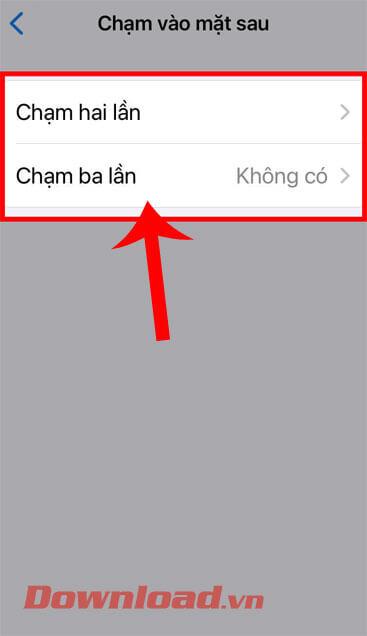

Passo 13: Finalmente, neste ponto você tentará tocar na parte de trás do seu telefone para gravar secretamente no seu iPhone.
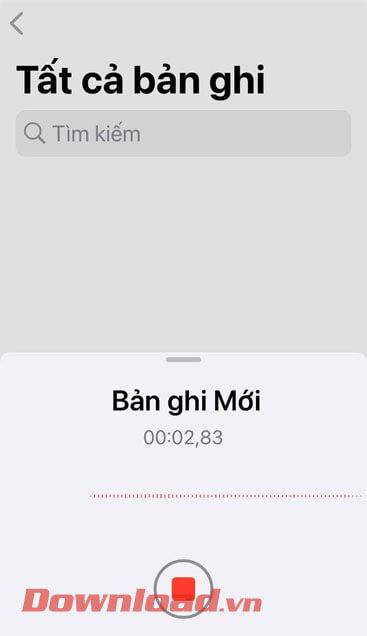
Desejo-lhe sucesso!